快速連結至此頁面上的程序:
您可以使用文字框架,在文件中新增段落文字。段落文字也稱為「區塊文字」,通常保留給具有較高格式化要求的較大文字本文。例如,您可以在建立小冊子、通訊、目錄或其他文字密集的文件時使用段落文字。
您可以在繪圖視窗中直接插入文字框架。您也可以在圖形物件內部放置文字,增加可當成文字框架使用的不同形狀數目。您可以從封閉物件建立文字框架,然後在框架內部鍵入文字。您可以隨時從物件分割框架,這樣就能進行獨立修改。您可以將文字框架轉換回物件。
如果要在新增最終內容之前查看文件版面,則可以將暫時預留位置文字填入文字框架。您也可以使用自訂預留位置文字。

段落文字放置於物件內。您可以移除物件外框,不顯示物件。
依預設,無論您將多少文字新增到文字框架,文字框架都會維持固定大小。您可以增加或減少框架大小,讓文縱溝紋合框架大小。如果您新增的文字超過框架允許範圍,則文字會超過文字框架右下方邊框並且隱藏起來。框架色彩會變成紅色,警告您有額外文字。您可以手動修復溢位,做法是增加框架大小、調整文字大小、調整欄寬度,或是將框架連結到另一個文字框架。如需詳細資訊,請參閱組合與連結段落文字框.

文字框架會變成紅色,指出尚有額外文字。
您也可以選擇自動調整文字點數大小,使其恰好符合框架內部。如果文字溢位,CorelDRAW 就會自動縮小點大小;如果您的文字不多,應用程式就會擴大文字來符合框架大小。
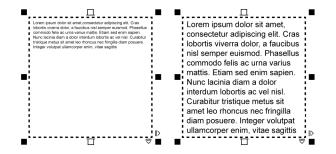
框架中的文字點大小 (左) 已自動調整,恰好符合框架內部 (右)。
您也可以變更選取的段落文字框架的格式,以及所連結的任何框架的格式。如需資訊,請參閱指定文字框架的格式偏好選項. 您也可以使用基準線格點,在文字框架內部對齊文字。如需詳細資訊,請參閱使用基準線格點對齊文字.
此外,您也可以為段落文字指定超連結。如需更多資訊,請參閱將超連結指定至文字. 您也可以變更亞洲文字的文字方向。如需詳細資訊,請參閱選擇亞洲文字的文字方向.
|
|
|
|
|
按一下「視窗」  「泊塢視窗」 「泊塢視窗」 「 物件屬性」。在 「物件屬性」泊塢視窗中,按一下「 框架」按鈕  以顯示框架相關選項。在「 框架」區域中,按一下「 欄」按鈕。在「 欄設定」對話方塊中,啟用「 自動調整框架寬度」選項。
|
|
|
|

紅色文字框架表示文字溢位。您可以手動修復溢位,做法是增加框架大小、調整文字大小,或是將框架連結到另一個文字框架。如需更多資訊,請參閱組合與連結段落文字框.您也可以自動修復溢位,做法是按一下「文字」 「段落文字框架」
「段落文字框架」 「將文字填入框架」。
「將文字填入框架」。

您可以使用「選取」工具  調整段落文字框架的大小。按一下此文字框架,然後拖曳任何選取控點。
調整段落文字框架的大小。按一下此文字框架,然後拖曳任何選取控點。
|
• |
使用「選取」工具  ,按一下您要在其中插入文字框架的物件。 ,按一下您要在其中插入文字框架的物件。 |
|
|
|
|
|
按一下「文字」工具  。在物件的外框上移動指標,當指標變成 「插入物件」指標  時,按一下物件。在文字框架內鍵入文字。
|
|
|
|
|
|
按一下「視窗」  「 工具列」  「 版面」。使用「 選取」工具  ,按一下您要在其中插入文字框架的物件。按一下「 文字框架」按鈕。
|

如果框架包含內容,則框架恢復成一般物件時,會刪除內容。

您也可以按一下「版面」工具列上的「無框架」按鈕。若要開啟「版面」工具列,請按一下「視窗」 「工具列」
「工具列」 「版面」。
「版面」。
| 3 . |
按一下「物件」 「打散路徑內的段落文字」。 「打散路徑內的段落文字」。 |

將文字框架與某些物件 (例如橢圓形或星形) 分離時,文字不會保留物件的形狀,而是包含在標準矩形文字框架中。
| 2 . |
按一下「文字」 「段落文字框架」 「段落文字框架」 「插入預留位置文字」。 「插入預留位置文字」。 |

您可以自訂預留位置文字,做法是以文書處理程式或文字應用程式建立文字,然後將文件儲存為 placeholder.rtf.。接著,您必須將檔案儲存在下列「使用者」資料夾:My Documents\Corel\Corel Content。下次您啟動應用程式時,自訂的預留位置文字就會插入文字框架。不過,如果您儲存檔案時,使用不正確的檔案名稱或儲存在錯誤的資料夾,則會將預設 Lorem ipsum 預留位置文字插入文字框架。

您可以將預留位置文字插入多個框架,做法是按一下「選取」工具  ,按住 Shift 同時選取文字框架,然後按一下「文字」
,按住 Shift 同時選取文字框架,然後按一下「文字」 「段落文字框架」
「段落文字框架」 「插入預留位置文字」。
「插入預留位置文字」。
您也可以選取空的文字框架並以滑鼠右鍵按一下,然後選擇「插入預留位置文字」。
將預留位置文字插入連結框架中的第一個框架時,預留位置文字會填入所有框架。
您可以復原插入預留位置文字,只要按一下「編輯」 「復原插入預留位置文字」即可。
「復原插入預留位置文字」即可。
| 2 . |
按一下「文字」 「段落文字框架」 「段落文字框架」 「將文字填入框架」。 「將文字填入框架」。 |

如果您選擇將文字填入連結至其他框架的框架,應用程式就會調整所有連結文字框架中文字的大小。若要取得有關連結文字框架的更多資訊,請參閱組合與連結段落文字框.
Copyright 2015 Corel Corporation. 保留所有權.

![]() 「段落文字框架」
「段落文字框架」![]() 「將文字填入框架」。
「將文字填入框架」。![]() 調整段落文字框架的大小。按一下此文字框架,然後拖曳任何選取控點。
調整段落文字框架的大小。按一下此文字框架,然後拖曳任何選取控點。![]() 「工具列」
「工具列」![]() 「版面」。
「版面」。![]() ,按住 Shift 同時選取文字框架,然後按一下「文字」
,按住 Shift 同時選取文字框架,然後按一下「文字」![]() 「段落文字框架」
「段落文字框架」![]() 「插入預留位置文字」。
「插入預留位置文字」。![]() 「復原插入預留位置文字」即可。
「復原插入預留位置文字」即可。